解决Oracle安装遇到Enterprise Manager配置失败问题
在一台新的申请服务器上安装Oracle,在创建数据库实例时,遇到Enterprise Manager配置失败问题,无法进行远程连接。
操作系统:Windows Server 2008 R2 开启了防火墙,设置了1521出入站规则,没有进行其他任何设置。
Oracle版本:11.2.0.4
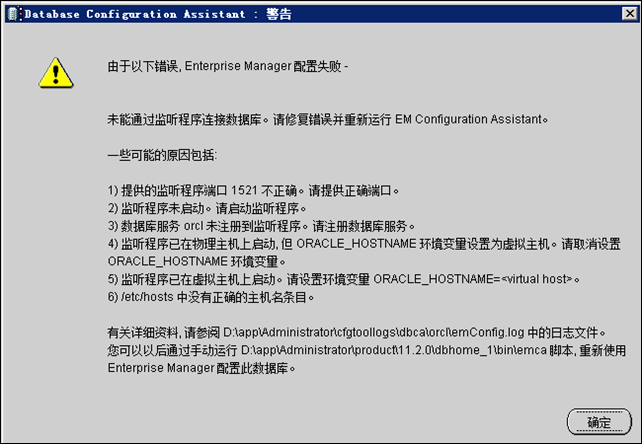
解决方法:
经检查发现,是Oracle监听问题,修改后重启监听即可。
修改方式看到网上描述的是在监听中增加地址的方式,但是我在增加地址后保存提示1521已经被监听,无法保存,索性直接将主机IP修改为机器名,修改后重启监听。具体步骤如下:
通过开始菜单进入NetManager
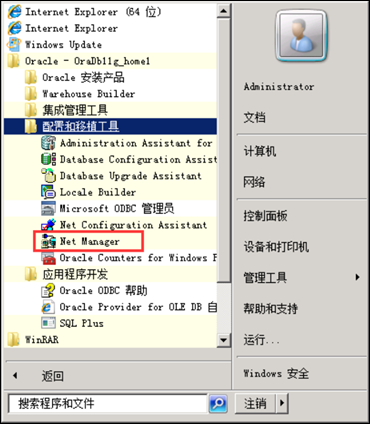
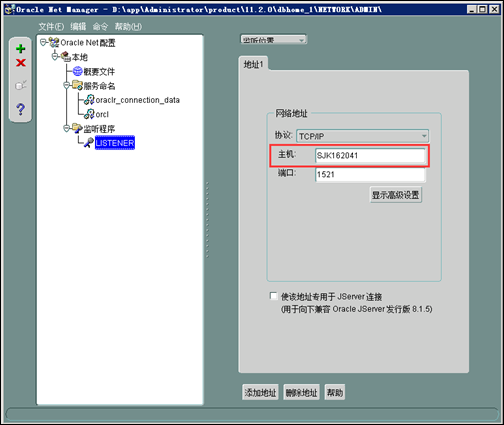
在监听中,设置主机IP为主机机器名,保存后重启监听服务即可。
重启服务后,通过Database Configuration Assistant进行数据库实例的删除与重建即可,在重建过程中,无字符集等特殊设置需要的,直接一路采用默认设置即可。
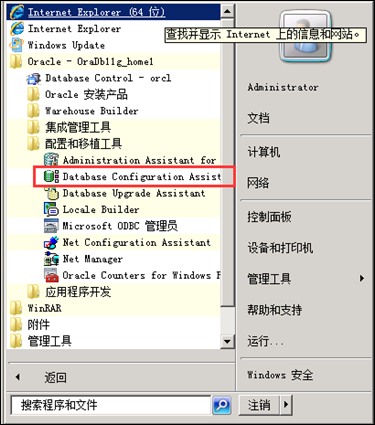
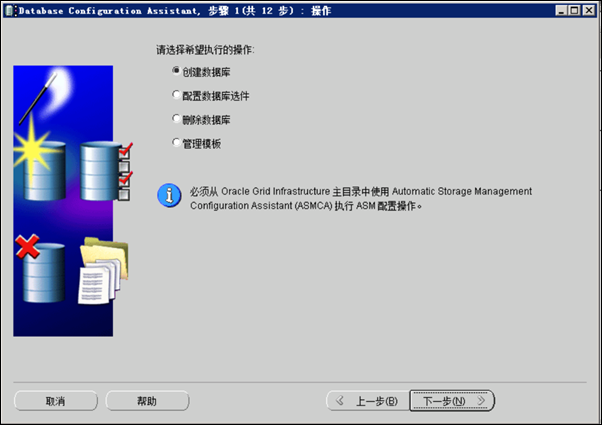
另外,还有两种处理方式,如果上述方法没用的话可以考虑尝试:
1、在监听中增加地址,地址设置主机名为机器名,端口为1521;
2、同事提供的方法,可以直接修改监听配置文件(listener.ora,在D:\app\Administrator\product\11.2.0\dbhome_1\NETWORK\ADMIN目录下,请根据各自安装目录查找)。

到此这篇关于Oracle安装遇到Enterprise Manager配置失败问题的文章就介绍到这了,更多相关Oracle Enterprise Manager配置失败内容请搜索我们以前的文章或继续浏览下面的相关文章希望大家以后多多支持我们!
相关推荐
-
oracle net manager 数据传输安全步骤详解
简介 Net Manger可以管理服务命名和监听程序. 所谓监听程序就是一个Oracle服务器上进程,负责监听/响应客户端对Oracle服务的请求.之前我们在安装数据库实例时,同时已经安装了一个监听程序,这点我们知道就行. 本篇重点给大家介绍oracle net manager 数据传输安全,具体操作步骤如下所示: oracle net manager来加密客户端与数据库之间或中间件与 数据库之间的网络传输数据 第一步:开始-->所有程序 -->oracle --> 配置和移植工具 --
-
解决Oracle安装遇到Enterprise Manager配置失败问题
在一台新的申请服务器上安装Oracle,在创建数据库实例时,遇到Enterprise Manager配置失败问题,无法进行远程连接. 操作系统:Windows Server 2008 R2 开启了防火墙,设置了1521出入站规则,没有进行其他任何设置. Oracle版本:11.2.0.4 解决方法: 经检查发现,是Oracle监听问题,修改后重启监听即可. 修改方式看到网上描述的是在监听中增加地址的方式,但是我在增加地址后保存提示1521已经被监听,无法保存,索性直接将主机IP修改为机器名,修改
-
Oracle安装遇到INS-30131错误的解决方法
需要学习SDE配置相关知识,其中Oracle数据库安装遇到错误INS-30131,虽然未能最终解决,但找到了初步的思路,记录下来给大家提供参考.下文对很多知识的理解可能存在错误或不够精准,仅作参考. 软件:Oracle12cR1 版本:12.1.0.2 系统:win10 版本:10.0.10240 问题描述: 配置SDE需注意:数据库服务端应与SDE统一,数据库客户端应与ArcMap统一.安装数据库时遇到INS-30131错误,未能解决. 安装过程中先装数据库服务端,再装客户端. 其中11gR2
-
Oracle安装监听器错误的解决方法
小白在搭载环境时,经常遇到的一个问题就是数据库安装错误,其中Oracle监听器的错误是经常出现的一个错误,搞不好还要重装系统.下面我就总结一下解决监听器配置问题的三个方法. 一.删除监听器重新配置 在cmd命令栏,sercices.msc查看服务,找到Oracle监听器,停止运行.找到配置和移植工具下的Net Configuration Assistant进行简单的删除再重新建一个即可,直接点击下一步(ps重新配置完成后需重启电脑). 二.重新配置IP地址 如果在服务中Oracle监听器已经打开
-
Oracle客户端的安装与远程连接配置方法分享
一.Oracle客户端与服务器端的通讯机制 1.OracleNet协议 如下图所示,Oracle通过Oracle Net协议实现客户端与服务器端的连接以及数据传递.OracleNet是同时驻留在Oracle数据库服务器端和客户端上的一个软件层,它封装了TCP/IP协议,负责建立与维护客户端应用程序到数据库服务器的连接. 如下图所示,客户端发出的请求首先通过OracleNet协议转换,转换成可以通过网络传输的信息,通过TCP/IP网络将请求传输到数据库服务器端:服务器端接受到客户请求后要通过Ora
-
解决pycharm 安装numpy失败的问题
pycharm安装numpy失败,问题是 解决办法: 配置系统变量 path 新加 然后在cmd 命令行里添加 之后pycharm里面就有了 numpy 以上这篇解决pycharm 安装numpy失败的问题就是小编分享给大家的全部内容了,希望能给大家一个参考,也希望大家多多支持我们.
-
Docker 安装 Jenkins 并解决初始安装插件失败问题
安装 Jenkins 后,初始化下载插件总是失败,导致安装不成功,重试好几次都是卡在安装插件那. 这里记录下 Docker 下怎么安装 Jenkins ,并解决初始安装插件失败问题. 安装插件失败,其实是拉取了官方的 Jenkins 镜像,然后在初始化安装插件时,会从国外的网站去获取,导致安装非常缓慢,或者安装失败.最好的解决方案时拉取 Jenkins 中文社区 提供的 Jenkins 镜像,即可解决.Jenkins 中文官网 :https://www.jenkins.io/zh/ 安装步骤获取
-
解决pycharm安装第三方库失败的问题
前言: 在使用pycharm学习python的时候,经常需要第三方库,没有第三方库程序就会报错,pycharm也会提醒你要安装所需要的库,安装第三方库的时候往往就出现了问题,如图; 下面我将谈谈一些我遇到的问题及解决经验. 1.检查pip是否为最新版本 pip不是最新版本时,会直接导致你安装第三方库失败. 解决方法:第一,看是否直接在 pycharm的setting里面Project下的Project Interpreter更新pip包.第二,如果不能,你就需要在电脑终端更新了,要注意的点是,如
-
教你一招完美解决vscode安装go插件失败问题
目录 前置 用vscode新建一个go文件 使用go mod 代理来安装 总结 前置 从https://studygolang.com/dl下载go1.14.6.windows-amd64.msi安装即可,安装路径选择默认,安装完成后会自动帮你配置环境变量不用自己配置了 打开cmd,查看是否安装完成 这样就代表已经成功安装了 用vscode新建一个go文件 vscode会提示你安装go插件 点击install all 这时候会安装失败 Installing github.com/mdempsky
-
解决npm安装Electron缓慢网络超时导致失败的问题
Electron 框架的前身是 Atom Shell,可以让你写使用 JavaScript,HTML 和CSS 构建跨平台的桌面应用程序.它是基于io.js 和 Chromium 开源项目,小编碰到npm安装Electron缓慢网络超时导致失败情况,下面我们来看看. 1. npm源过慢的话,可以把源切到国内的淘宝的镜像上. npm config set registry https://registry.npm.taobao.org 2. 到electron的国内镜像下载最新的安装包,主要看好自
-
完美解决phpstudy安装后mysql无法启动(无需删除原数据库,无需更改任何配置,无需更改端口)直接共存
今天学习php,当然是要先安装好运行环境了,phpstyudy是一个运行php的集成环境, 一键安装对新手很友好,与时作为一个新手,便跟着教程安装了phpstudy集成环境. 很快安装好了,嗯.对新手确实很友好.phpmyadmin,Apache,php直接配置安装好了.省去了很多时间. 可是安装后却遇到一个麻烦事,就是这个Mysql启动后就会过几秒就显示Mysql已经停止(这个是我现在的我已经解决这个问题了,应该是个红色的方框,不要介意,/嘿嘿).重启了很多遍.还是无法启动. 这个时候不仅ph
随机推荐
- AjaxFileUpload+Struts2实现多文件上传功能
- 如何用数据库制作一个多用户版的计数器?
- jQuery制作仿腾讯web qq用户体验桌面
- iis 多少用户共用一个应用程序池是什么意思?
- Android图片压缩以及优化实例
- java Collection 之Set使用说明
- MyBatis 延迟加载、一级缓存、二级缓存(详解)
- MySQL的FIND_IN_SET函数使用方法分享
- python采用getopt解析命令行输入参数实例
- C语言怎么获得进程的PE文件信息
- MySql判断汉字、日期、数字的具体函数
- javascript 判断整数方法分享
- jQuery 检查某个元素在页面上是否存在实例代码
- jQuery实现点击水纹波动动画
- 你需要知道的JavsScript可以做什么?
- flex array 搜索 遍历
- python实现数据导出到excel的示例--普通格式
- Python2和Python3的共存和切换使用
- Vue + Element UI图片上传控件使用详解
- Python定时任务APScheduler的实例实例详解

